Ustawianie serwera faksu
W niektórych, dużych instalacjach może istnieć potrzeba ustawienia serwera faksu w celu usprawnienia wysyłania dokumentów przy użyciu faksu. System Hansa można skonfigurować tak, aby działał jak serwer faksu. Podobnie jak
serwer wydruku, serwer faksu okresowo wysyła zapytania do bazy danych o dokumenty do przesłania.
Kiedy użytkownik drukuje dokument, który ma być wysłany jako faks, dokument jest przechowywany na serwerze aż do kolejnego zapytania z serwera faksu.Następnie dokument jest pobierany z serwera bazy danych przez serwer faksu. Serwer bazy danych jest więc szybko dostępny do kolejnego przetwarzania danych, a serwer faksu zajmuje się komunikacją z faksem odbiorcy dokumentu.
Kopia systemu Hansa, która będzie działała jako serwer faksu powinna znajdować się na specjalnie dedykowanym komputerze (tj. innym niż ten, na którym znajduje się serwer lub klienci), ale może to być kopia systemu wykorzystywana jako serwer wydruku. W takiej sytuacji mogą nastąpić opóźnienia w drukowaniu dokumentów spowodowane przesyłaniem faksów. Serwer faksu musi zostać uruchomiony na komputerze Macintosh ( z systemem operacyjny OS 9) z wbudowanym lub dołączonym modemem faksu i stałym adresem IP. Ponieważ serwer faksu znajduje się na osobnym komputerze musi być archiwizowany oddzielnie.
Aby skonfigurować serwer faksu należy postępować według następujących kroków:
- Na osobnym komputerze, na którym uruchomiony zostanie serwer faksu utwórz nową bazę danych zgodnie z instrukcją. Należy zdefiniować tylko jedną firmę w bazie danych o stosownej nazwie, np. "Serwer faksu Hansa".
- Przejdź do modułu System oraz otwórz 'Konfiguracja' na liście dostępnych 'Ustawień'. Upewnij się, że check box Serwer został załączony na zakładce 1 oraz check box Serwer faksu na zakładce 5. Może zaistnieć potrzeba zdefiniowania nowego klucza dla bazy danych serwera faksu.
- Wybierz moduł 'Techniczny' z menu Moduły, a następnie kliknij przycisk [Tryb pracy] w lewym rogu Okna Głównego ( lub wybierz 'Tryb pracy' z menu Kartoteki).
- Uzupełnij zakładki 'Serwer' oraz 'Serwer wydruku' w ten sam sposób jak dla
serwera wydruku. Pole Faks autom. poł. (sek)
oznacza przerwę w sekundach pomiędzy kolejnymi wysyłkami. W czasie przesyłania faksu serwer faksu jest zajęty i nie może być używany w innych celach, należy więc ustawić przerwę, która umożliwi sprawdzenie np. kolejki dokumentów do wysłania. Jeśli pole Faks autom. poł. (sek) zostanie puste, system domyślnie przyjmie 30 sekund.
Kliknij przycisk [Zapisz] na pasku przycisków, aby zapamiętać wprowadzone dane. Jeśli jakiś numer portu został zdefiniowany po raz pierwszy (lub został zmieniony już istniejący numer portu) należy zrestartować system.
Jeśli serwer wydruku został już zdefiniowany i ma działać również jako serwer faksu nie ma potrzeby wykonywania tego kroku.
- Następnie otwórz Ustawienia faksu module Techniczny:

- Typ modemu
- polecenie Wstaw
Lista podpowiedzi
- Podaj typ modemu faksu, który jest podłączonny do komputera na którym zdefiniowany jest serwer faksu. Jeśli modem nie znajduje się na liście podpowiedzi po użyciu polecenia Wstaw, skontaktuj się z lokalnym biurem lub Autoryzowanym Partnerem ( "US Robotics 56K" można zastosować dla większości modemów).
- Prędkość transmisji
- polecenie Wstaw
Lista podpowiedzi
- Wprowadź prędkość modemu w bps.
- Port
- polecenie Wstaw
Lista podpowiedzi
- Podaj port sprzętu używany w komunikacji pomiędzy komputerem serwerem faksu oraz modemem.
- Prefiks
- Jeśli modem musi wybierać numer (np., aby przejść na zewnętrzną linię) przed wybraniem właściwego numeru to wprowadź numer w to pole.
- Głośnik
- Zaznacz właściwą opcję, jeśli chcesz słyszeć dźwięk modemu.
- Rozdzielczość
- Zaznacz właściwą opcję.
Kliknij przycisk [Zapisz] na pasku przycisków, aby zapamiętać wprowadzone dane.
- Jeśli używane jest ustawienie Operacje wykonywane okresowo w module Techniczny na głównym serwerze w celu automatycznego tworzenia plików backup lub automatycznego zamykania i otwierania bazy danych, należy te same ustawienia zdefiniować na serwerze faksu. Serwer wydruku wysyła zapytanie do serwera bazy danych okresowo: jeśli serwer bazy danych będzie zamknięty lub na serwerze wykonywany będzie backup to serwer wydruku nie uzyska odpowiedzi.
Jeśli używane jest ustawienie Operacje wykonywane okresowo na głównym serwerze danych do automatycznej archiwizacji danych (tj. został zdefiniowany czas archiwizacji, zaznaczony check box 'Archiwum' oraz zdefiniowana ścieżka dostępu) to czas Zamknięcia BD należy ustawić 3 minuty przed operacjami na serwerze bazy danych. Czas Otwarcia BD na serwerze faksu należy ustawić kiilka minut po zakończeniu procesu archiwizacji na serwerze bazy danych.
Jeśli używane jest ustawienie Operacje wykonywane okresowo na głównym serwerze danych do Zamknięcia BD w godzinach nocych, aby, np. umożliwić archwizację za pomocą innego, specjalistycznego oprogramowania (na serwerze zdefiniowano czas Zamknięcia BD i Otwarcia BD) to czas Zamknięcia BD na serwerze faksu należy ustawić 3 minuty przed czasem Zamknięcia BD na głównym serwerze. Czas Otwarcia BD na serwerze faksu należy ustawić kiilka minut po Otwarciu BD na głównym serwerze.
W obu przypadkach wszystkie automatyczne operacje na serwerze faksu powinny zostać zakończone przed zalogowaniem użytkowników do serwera bazy danych.
- Wybierz 'Serwer' z menu Moduły. Pojawi się okno 'Status serwera'. Serwer faksu jest gotowy do pracy. 'External Gateway' is recommended as you can change from there to the Technics module to check the fax queue when necessary. If you do this, return to the External Gateway module when you've finished, to prevent messages appearing that will stop the program running. In the Server and External Gateway, these messages will be written to the log file and will not appear on screen.
- Przejdź do serwera bazy danych (lub klienta z dostępem do modułu Serwer), otwórz ustawienie Konfiguracja w module System i upewnij się, że check box Serwer faks został zaznaczony na zakładce 5. Może zaistnieć potrzeba zdefiniowania nowego klucza dla głównej bazy danych. Aby wykonać pracę bezpośrednio na serwerze, upewnij się, że nie ma zalogowanych klientów, a następnie wybierz opcje: 'Zakończ, usuń opcję:Uruchom w trybie serwer' z menu Plik i zrestaruj system. Po uruchomieniu systemu można zmienić ustawienie Konfiguracja. Jeśli serwer nie posiada inferfejsu graficznego ustawienie Konfiguracja oraz Drukarki można zmodyfikować z poziomu klienta.
- Można teraz skonfigurować ustawienie Drukarki i udostępnić serwer faksu
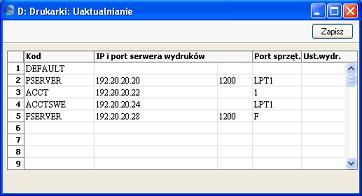
Pierwszy wiersz ustawienia powinien pozostać pusty (oprócz kodu) jak pokazano na ilustracji, co oznacza, że drukarka zdefiniowana w Panelu sterowania (Windows) lub w Chooser (Macintosh) będzie wykorzystywana jako domyślna drukarka.
W naszym przykładzie, serwer faksu został zdefiniowany w ostatnim wierszu ustawienia. Adres IP serwera faksu został wprowadzony w pole IP i port serwera wydruku, a w pole Port pokazuje ten sam numer, który został wprowadzony w polu Port serwera wydruku w kartotece Tryb pracy na serwerze faksu (krok 4). W polu Port sprzęt. zdefiniowano "F", aby podać serwerowi faksu odniesienie do modemu. Dla serwera faksu i serwera wydruku zostały użyte osobne komputery.
Po wprowadzeniu stosownych ustawień, kliknij przycisk [Zapisz] na pasku przycisków, aby zapamiętać wprowadzone dane.
- Następnie, bazując na instrukcji Definiowanie wydruku dokumentu wybierz polecenie 'Definicja formularza' dla każdego dokumentu, który ma być wysłany za pomocą serwera faksu. Wprowadź serwer faksu w pole Drukarka.
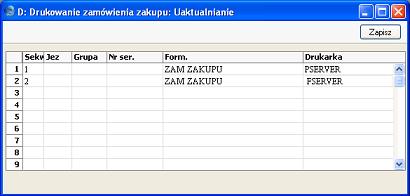
W naszym przykładzie ustalono, że zamówienie zakupu najpierw zostanie wydrukowane na serwerze wydruku (w celu uzyskania egzemplarza do sprawdzenia), a następnie na serwerze faksu. Numer faksu zostanie pobrany z karty Dostawcy. Ponieważ ten sam dokument zostanie wydrukowany dwa razy w polu Sekw. zdefiniowano kolejność wydruku.
Jeśli na firmularzu wydruku zdefiniowano jakieś obrazki (tj. obrazki w formacie PICT lub EPS na Macintoshu, BMP na Windows) nie zostaną one przesłane.
W numerze faksu nie należy wpisywać spacji, myślników oraz innych nienumerycznych znaków, aby umożliwić wysłanie dokumentu za pomoca serwera faksu.
Niepotrzebne znaki można usunąć wykorzystując polecenie menu Obsługi
'Uaktualnij numer faksów'.
Zarządzanie serwerem faksu
Kiedy użytkownik drukuje dokument, który ma być wysłany jako faks jest on przechowywany na serwerze aż do kolejnego zapytania z serwera faksu.Następnie dokument jest pobierany z serwera bazy danych przez serwer faksu w kolejkę dokumentów oczekujących do wysłania. Aby wyświetlić kolejkę dokumentów na serwerze faksu, wybierz kartotekę Kolejka faksów w module Techniczny.
Kartoteka Kolejka faksów posiada następujące właściwości:
- Faktury oraz oferty są umieszczane w kolejce z wyższym priorytetem niż listy Odbiorców.
- Faksy wysłane z powodzeniem zostaną automatycznie usunięte z kolejki.
- Jeśli faks nie zostanie wysłany za pierwszym razem, zostaną podjęte jeszcze dwie próby wysyłki dokumentu. Jeśli pomimo podjętych prób dokument nie zostanie wysłany, to nadal pozostanie w kolejce. Dokument można spróbować przesłać ponownie lub usunąć z kolejki. Kolumna Błąd w oknie 'Kolejka faksów:Przeglądanie' wskazuje na liczbę podjętych prób wysłania poszczególnych dokumentów.
- Aby ponownie wysłać dokument, otwórz kartę w oknie podglądu, a następnie wybierz polecenie 'Wyślij ponownie' z menu Specjalne. Przed wybraniem polecenia można zmienić Nr faksu. Aby zostały podjęte trzy próby przesłania faksu należy wprowadzić zero w pole Próby, a następnie zapamiętać kartę. Aby ponownie wysłać wszystkie nieudane faksy wybierz polecenie 'Ponów wszystko' z menu Specjalne w oknie 'Kolejka faksów:Przeglądanie'.
- Aby zatrzymać wysyłanie wszystkich faksów, wybierz 'Dodaj przerwę w zad. faksowym' w oknie 'Kolejka faksów:Przeglądanie'. Na początku kolejki pojawi się dodatkowy rekord z informacją. Zaden faks nie zostanie wysłany dopóki ten rekord nie zostanie usunięty. Serwer faksu jest zajęty, kiedy wysyła dokumenty i nie może być wówczas wykorzystany w innych celach. Można wykorzystać polecenie w sytuacji, kiedy istnieje potrzeba wykonania jakiś prac na serwerze faksu (np. sprawdzenie zawartości kolejki faksów).
- Aby usunąć faks z kolejki, otwórz kartę w oknie podglądu, a następnie wybierz polecenie 'Usuń faks' z menu Specjalne. Aby usunąć wszystkie faksy z kolejki, wybierz polecenie 'Usuń wszystkie zadania' z menu Specjalne w oknie 'Kolejka faksów:Przeglądanie'.
|
